Phiếu yêu cầu
1. Định nghĩa phiếu yêu cầu
Phiếu yêu cầu là phiếu hoặc mẫu văn bản được sử dụng cho người lao động khi có nhu cầu nghỉ phép, đi muộn, về sớm…, trong giới hạn thời gian cho phép theo quy định của công ty và tuân thủ đúng với Bộ Luật Lao Động.
Người tạo phiếu: người lao động
Người duyệt phiếu: Cấp trên, bộ phận quản lý, bộ phận HR
2. Quy trình yêu cầu
2.1. Cài đặt chung
Cài đặt ngày phép trong năm và thời gian cộng dồn phép
Thao tác: Cài đặt → Cấu hình hệ thống --> Cấu hình HRM -→ Nghỉ phép -> Cài đặt chung
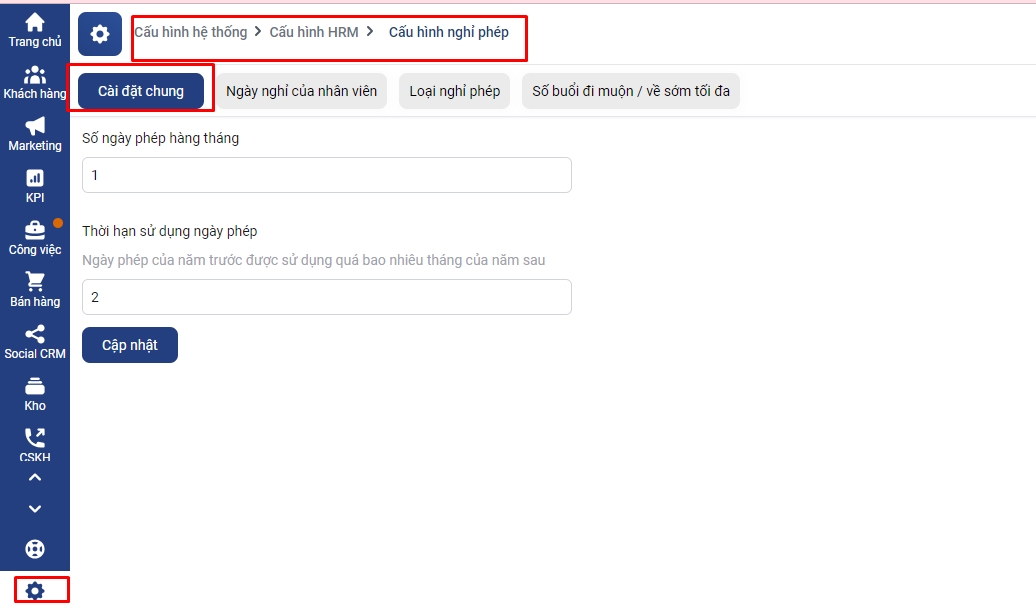
2.2. Ngày nghỉ của nhân viên
Thao tác: Cài đặt → Cấu hình hệ thống -> Cấu hình HRM → Nghỉ phép -> Ngày nghỉ của nhân viên
Xem thông tin phép tồn hiện tại của toàn bộ hệ thống
Cập nhật ngày bắt đầu tính phép cho nhân viên: cập nhật bằng tay và bằng file excel
Tính lại số ngày phép cho toàn bộ hệ thống
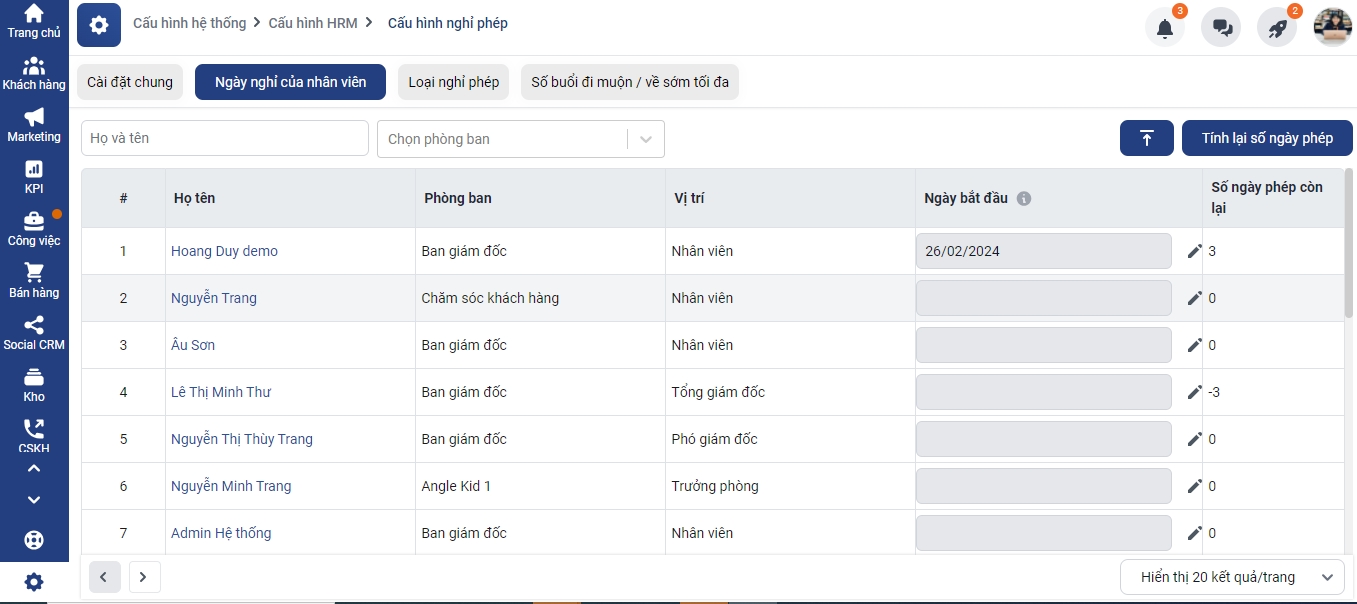
2.3. Loại nghỉ phép
Hệ thống có Loại nghỉ phép: 8 loại nghỉ phép và mô tả
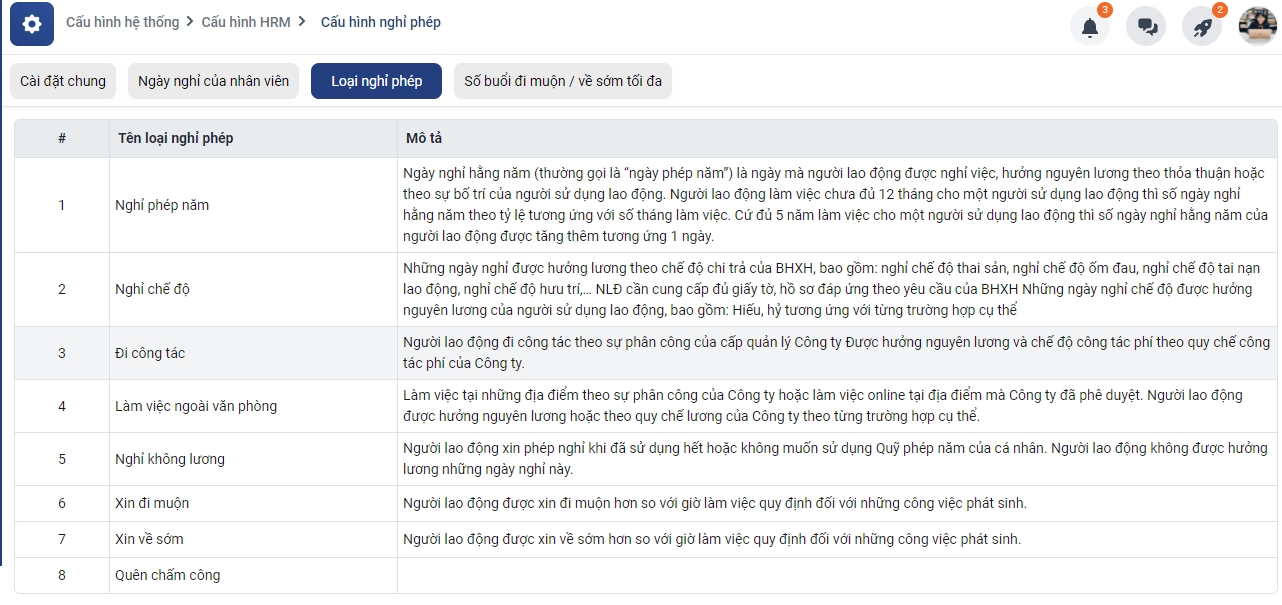
2.4. Cách cài đặt số lượng ngày phép ngày phép, số lần đi muộn/về sớm
Để cài đặt số lượng ngày phép trong năm, số lần đi muộn/về sớm, tài khoản thao tác phải có quyền cài đặt HRM
Thao tác: Cài đặt → Cấu hình hệ thống -> Cấu hình HRM → Nghỉ phép -> Số ngày nghỉ phép, đi muộn/về sớm tối đa
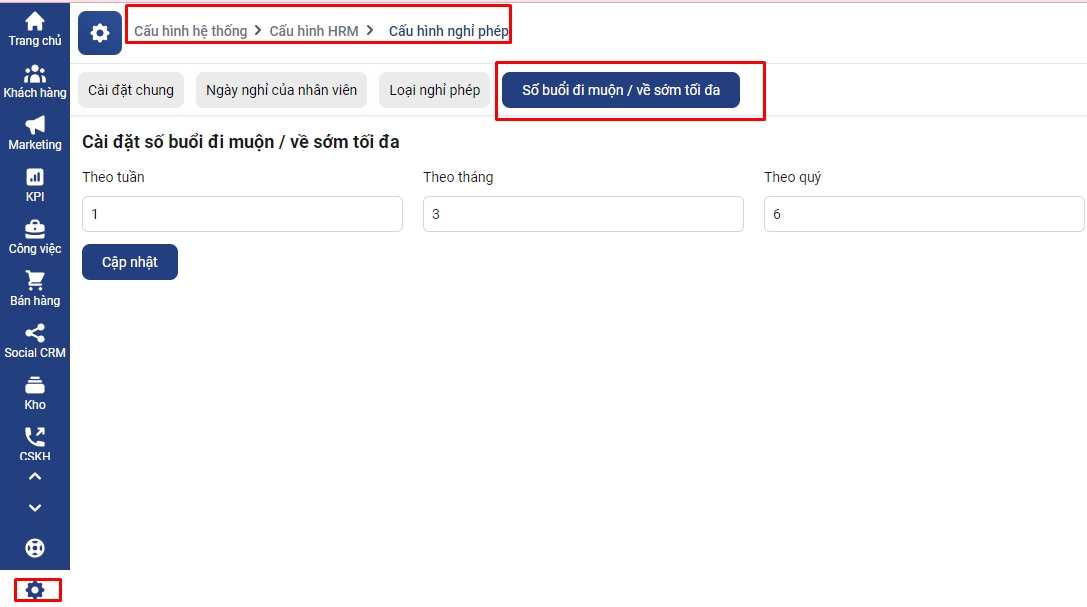
3. Các thiết lập quy trình phiếu yêu cầu
2.1. Phân quyền
Tài khoản cần có quyền “Quy trình” trong bảng phân quyền để sử dụng tính năng thiết lập quy trình phiếu yêu cầu
Truy cập: truy cập màn hình “Danh sách quy trình”
Quyền Sửa: Sửa Quy trình
Xóa: Xóa Quy trình
Xem tất cả: Xem tất cả Quy trình trên hệ thống
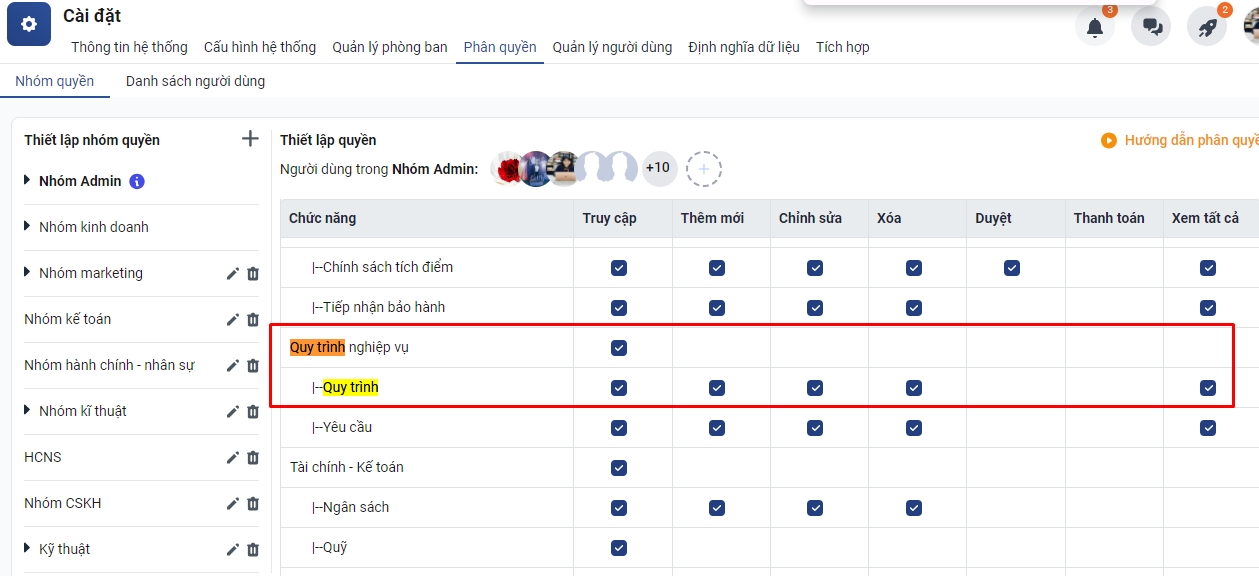
3.2. Thêm mới quy trình yêu cầu
Thao tác: Vào module Phiếu yêu cầu → Danh sách quy trình → Thêm mới
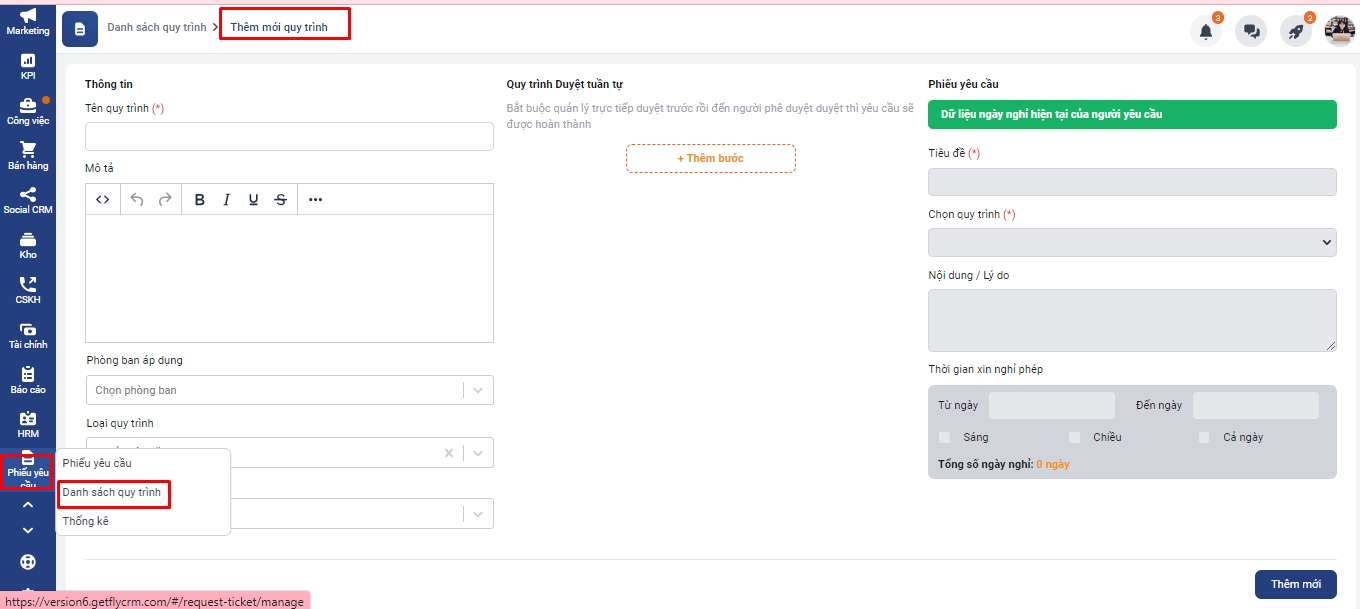
Tên quy trình: Trường bắt buộc, gõ text
Mô tả: Gõ text, mô tả này sẽ hiển thị khi người dùng tạo phiếu yêu cầu
Phòng ban áp dụng: Phòng ban sẽ chọn được quy trình khi tạo phiếu yêu cầu
Loại quy trình: có 8 loại quy trình
1. Nghỉ phép năm: Hệ thống sẽ trừ ngày phép trong tổng ngày phép và ghi nhận ngày công cho nhân viên
2. Nghỉ chế độ: Không trừ phép và ghi nhận ngày công cho nhân viên
3. Đi công tác: Không trừ phép và ghi nhận ngày công
4. Làm việc ngoài văn phòng:Không trừ phép và ghi nhận ngày công
5. Nghỉ không lương: Không trừ phép và không ghi nhận ngày công
6. Đi muộn: Ghi nhận chấm công vào đúng giờ cho nhân viên theo ca chấm công
7. Về sớm: Ghi nhận chấm công ra đúng giờ cho nhân viên theo ngày công
8. Quyên chấm công: Ghi nhận chấm công vào và chấm công ra đúng giờ
Phương pháp duyệt: có 3 phương pháp duyệt
1. Duyệt tuần tự: Phải duyệt tuần tự các bước
2. Duyệt đồng thời: Không cần duyệt tuần tự, nhưng vẫn phải duyệt đủ các bước
3. Một người duyệt: Chỉ cần 1 người duyệt trong bất kỳ bước duyệt nào
Quy trình duyệt:
1. Tên bước: Đặt tên bước
2. Người duyệt: Phòng ban hoặc cá nhân
3. Phòng ban: toàn bộ nhân sự thuộc phòng ban có thể duyệt
4. Cá nhân: Chỉ định 1 cá nhân, nhiều cá nhân, cấp trên và cấp trên trực tiếp
Cấp trên: Người cao nhất trong phòng, cao nhất trong phòng ban cha, cao nhất trong phòng ban ông Câp trên trực tiếp: Cấp trên trực tiếp trong phòng ban, trường hợp phòng ban không có cấp trên thì hệ thống sẽ lấy người có quyền cao nhất trong phòng ban cha
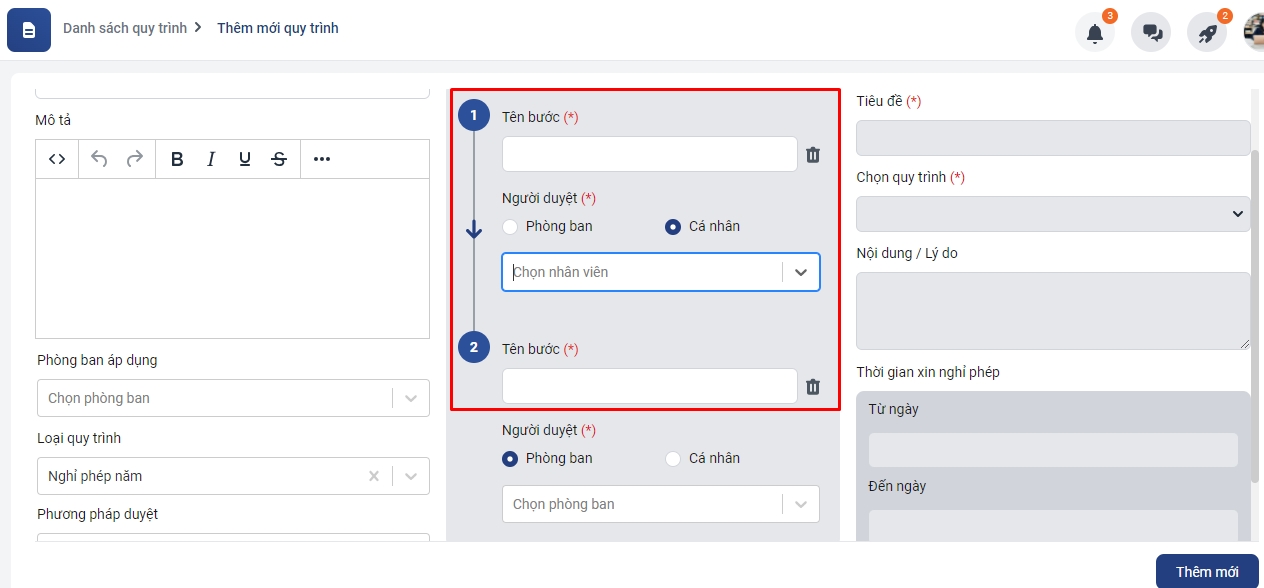
Tài khoản có quyền xem quy trình: Người tạo và người xem tất cả
Tài khoản có quyền sửa quy trình: tài khoản có quyền sửa trong bảng phân quyền sẽ sửa được quy trình có quyền xem ( Người tạo và người xem tất cả)
Tài khoản có quyền xóa: tài khoản có quyền xóa trong bảng phân quyền sẽ xóa được quy trình có quyền xem.
Khôi phục: Tài khoản phải có quyền Sửa. Khi có quyền sửa tài khoản sẽ khôi phục được các phiếu yêu cầu tài khoản có quyền xem
4. Tạo phiếu yêu cầu
4.1. Phân quyền
Tài khoản cần có quyền “Yêu cầu” trong bảng phân quyền để sử dụng tính năng tạo phiếu yêu cầu
- Truy cập: truy cập màn hình “Danh sách phiếu yêu cầu”
- Thêm mới: Tài khoản có thể thêm mới Phiếu yêu cầu
- Sửa: Quyền sửa phiếu yêu cầu
- Xóa: Quyền xóa phiếu yêu cầu
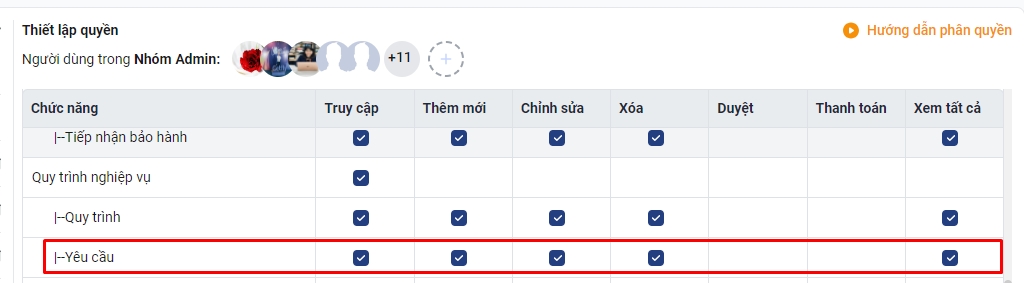
4.2. Tạo phiếu yêu cầu
Thao tác: Vào module Phiếu yêu cầu → Phiếu yêu cầu → Thêm mới
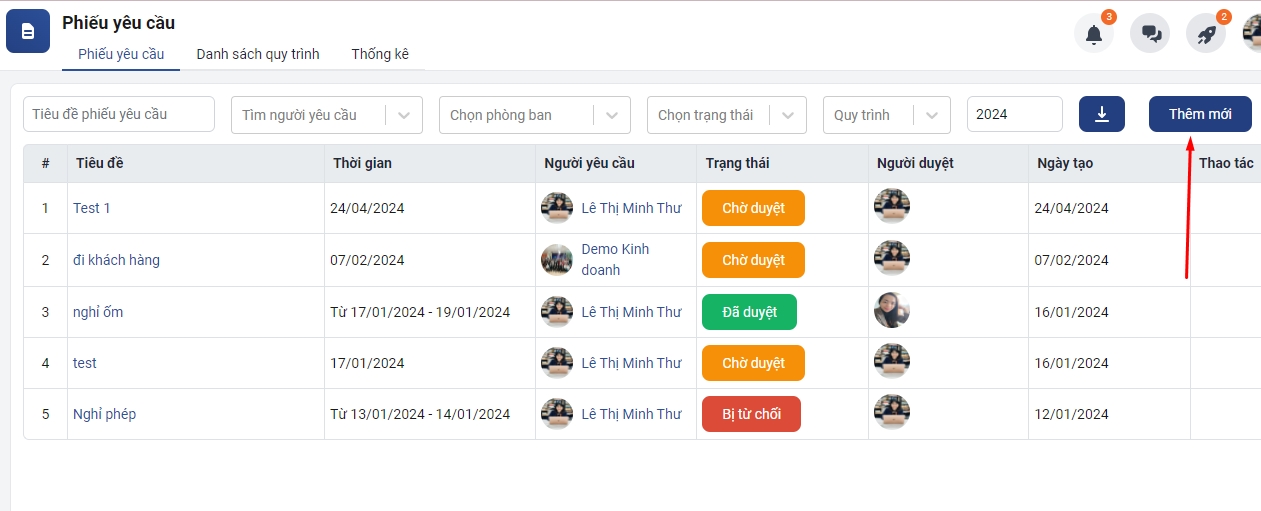
Các bạn điền đủ các thông tin sau:
- Tiêu đề phiếu yêu cầu
- Loại quy trình
- Nội dung / Lý do
- Thời gian xin nghỉ phép
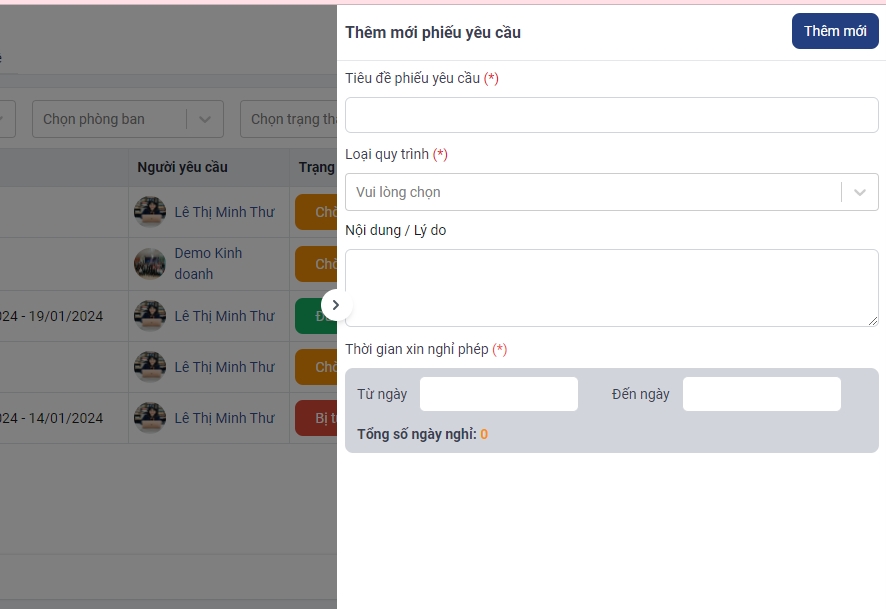
1. Tài khoản có quyền xem Phiếu yêu : Người tạo, người có quyền xem tất cả, Cấp trên cao nhất của phòng ban cha, cấp trên trong cùng phòng ban, người duyệt. 2. Tài khoản có quyền sửa phiếu yêu cầu: Người có quyền xem phiếu và sửa phiếu yêu cầu thì có thể sửa
- Trạng thái phiếu: Chờ duyệt
- Người tạo có quyền sửa sẽ sửa được phiếu do mình tạo ở trạng thái chờ duyệt
- Phiếu ở trạng thái duyệt sau khi sửa sẽ quay về trạng thái chờ duyệt, và hệ thống sẽ cập nhật lại bảng chấm công
3. Tài khoản có quyền xóa phiếu yêu cầu: Người có quyền xem phiếu và xóa phiếu thì có thể thao tác xóa
- Trạng thái: Chờ duyệt và đã duyệt
- Người tạo mặc định có thể xóa do mình tạo khi phiếu ở trạng thái Chờ duyệt
- Tình trạng của phiếu sau khi xóa là Đã hủy, và hệ thống cập nhật lại bảng công
4.3. Duyệt phiếu yêu cầu
Để duyệt phiếu yêu cầu:
Truy cập vào chi tiết phiếu yêu cầu ( Tên phiếu ) -> Duyệt -> Đồng ý -> Điền các thông tin: số công, loại nghỉ phép, ca làm việc -> Cập nhật
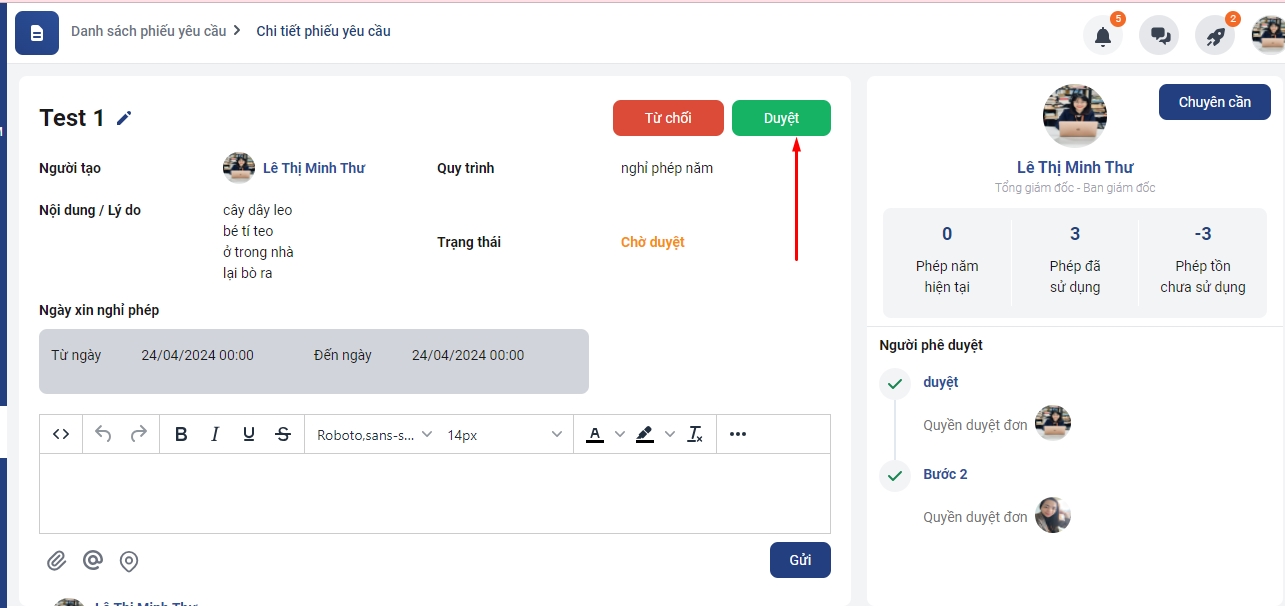
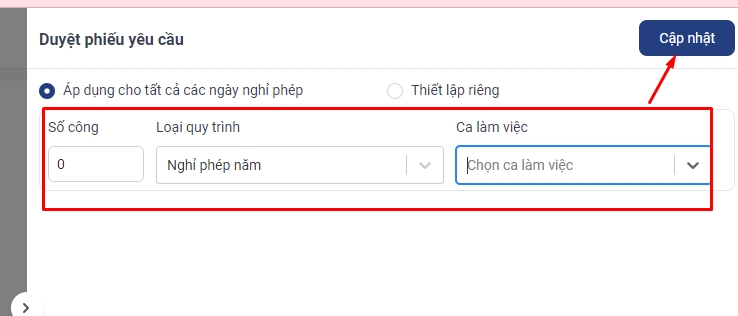
Lưu ý:
- Khi phiếu yêu cầu được duyệt, hệ thống sẽ cập nhật thông tin chuyên cần và bảng chấm công
- Click vào mục Chuyên cần để xem thông tin Chuyên cần trong tháng
- Hết phép vẫn thao tác tạo được phiếu yêu cầu
- Có thể tạo nhiều phiếu trong 1 khoảng thời gian, phiếu sau sẽ ghi đè phiếu trước
Last updated